Līgums
Mēs savā vietnē izmantojam sīkfailus, lai nodrošinātu jums vislabāko iespējamo pieredzi. Noklikšķinot uz "Pieņemt visus", jūs piekrītat visu sīkfailu izmantošanai un mūsu privātuma politikai.
Dokumentu aploksne
Vēlaties apkopot vairākus dokumentus mapē un nosūtīt tos parakstīšanai? Dokumentu aploksne digitāli ļoti atvieglo šo procesu un palīdz jums izveidot kārtību.
Atjaunināts par 31.05.2023
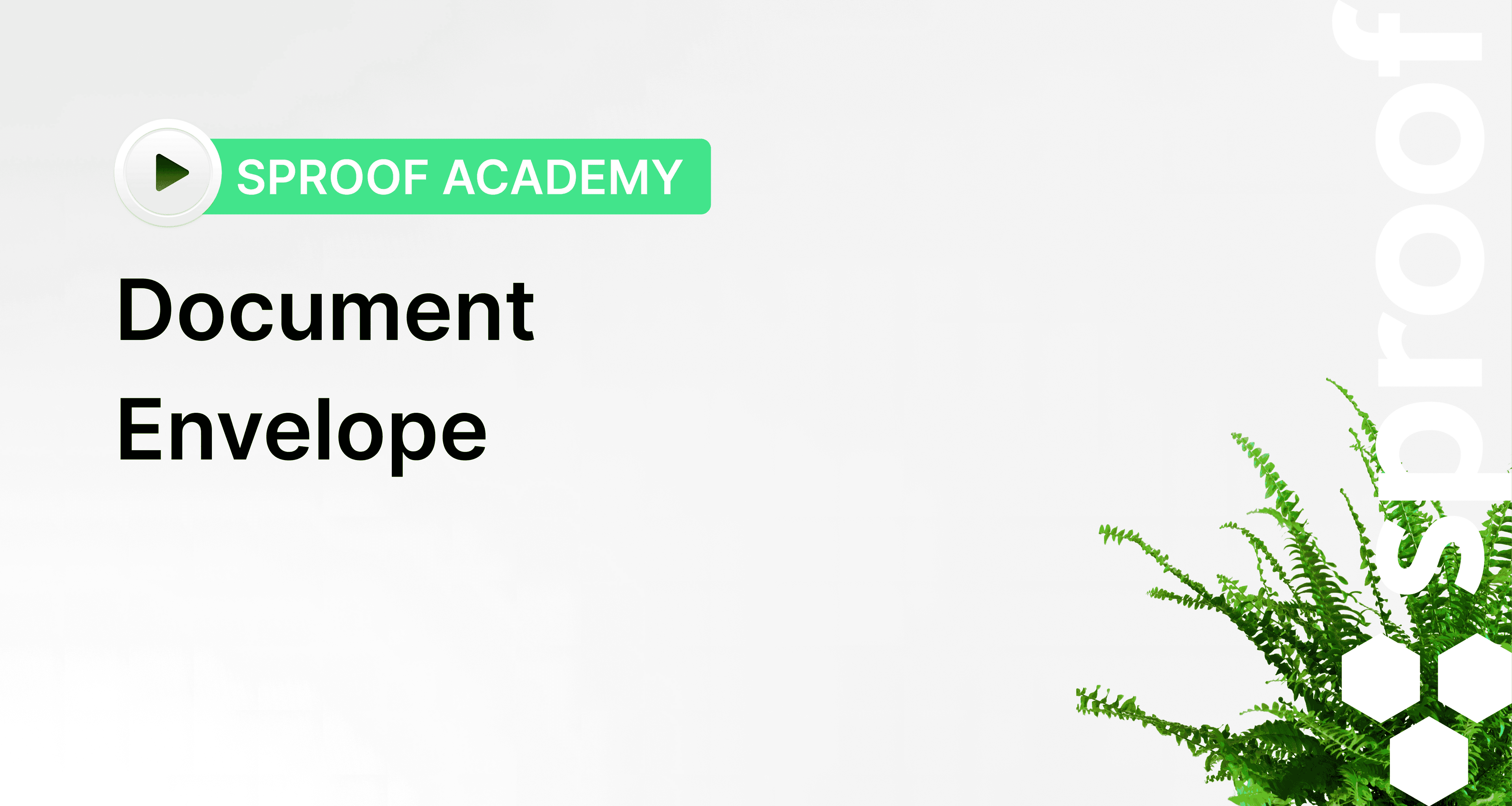
Atsauces un saistītās saites:
- Rokasgrāmata par pašparakstīšanos
- Pamācība par parakstu vākšanu (bez darba plūsmas )
- Parakstu vākšanas pamācība (ar darbplūsmu )

Soli pa solim
Šajā pamācībā mēs parādīsim, kā darbināt dokumentu mapi.
Kā parasti, noklikšķiniet uz "Augšupielādēt dokumentu". Tagad varat atlasīt un augšupielādēt tik daudz dokumentu, cik vēlaties.
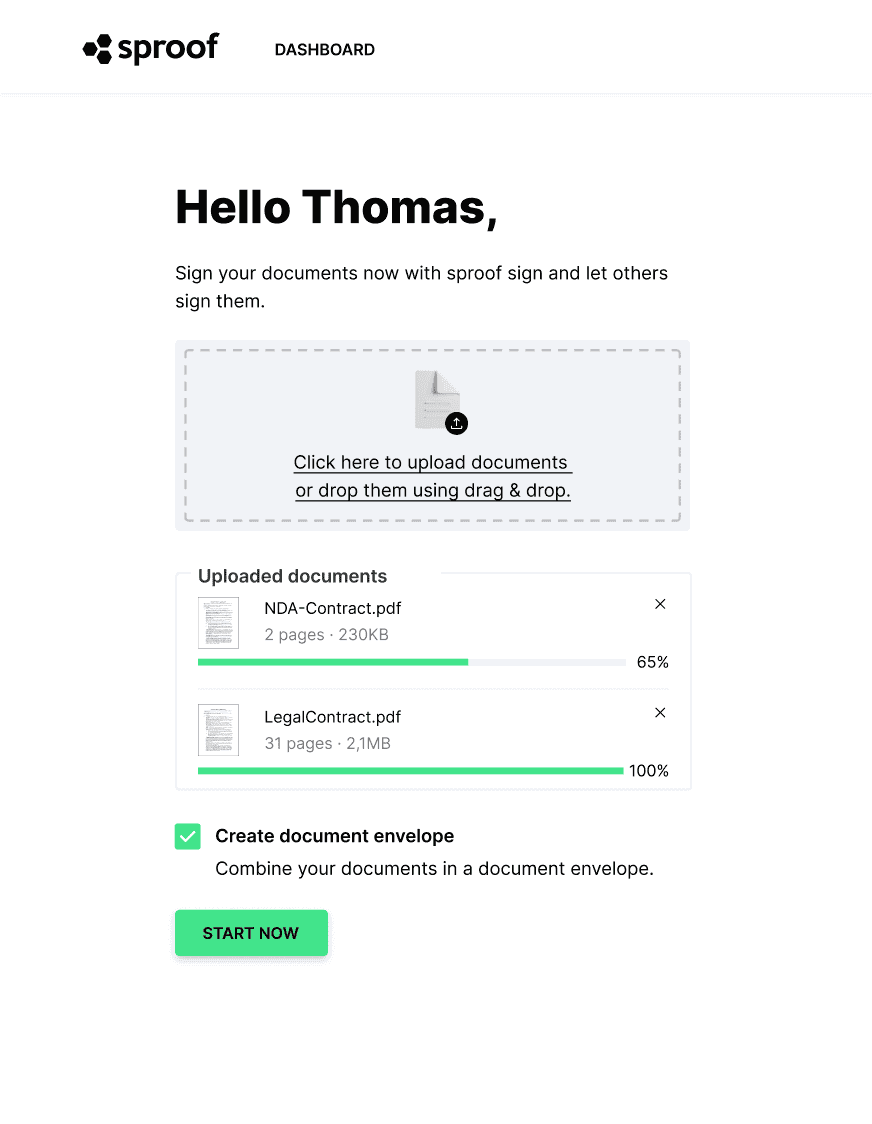
Atzīmējiet izvēles rūtiņu "Izveidot dokumentu mapi", lai apvienotu tikko augšupielādētos dokumentus dokumentu mapē un piešķirtu mapei nosaukumu. Dokumenti tiks attiecīgi atzīmēti vadības panelī ar mapes nosaukumu.
Piezīme: Ja šis izvēles rūtiņa nav atzīmēta, visi dokumenti paneļa panelī tiks augšupielādēti kā atsevišķi dokumenti un netiks saistīti kopā.
Noklikšķiniet uz "Sākt tagad", un jūs nokļūsiet jaunās mapes redaktora skatā.
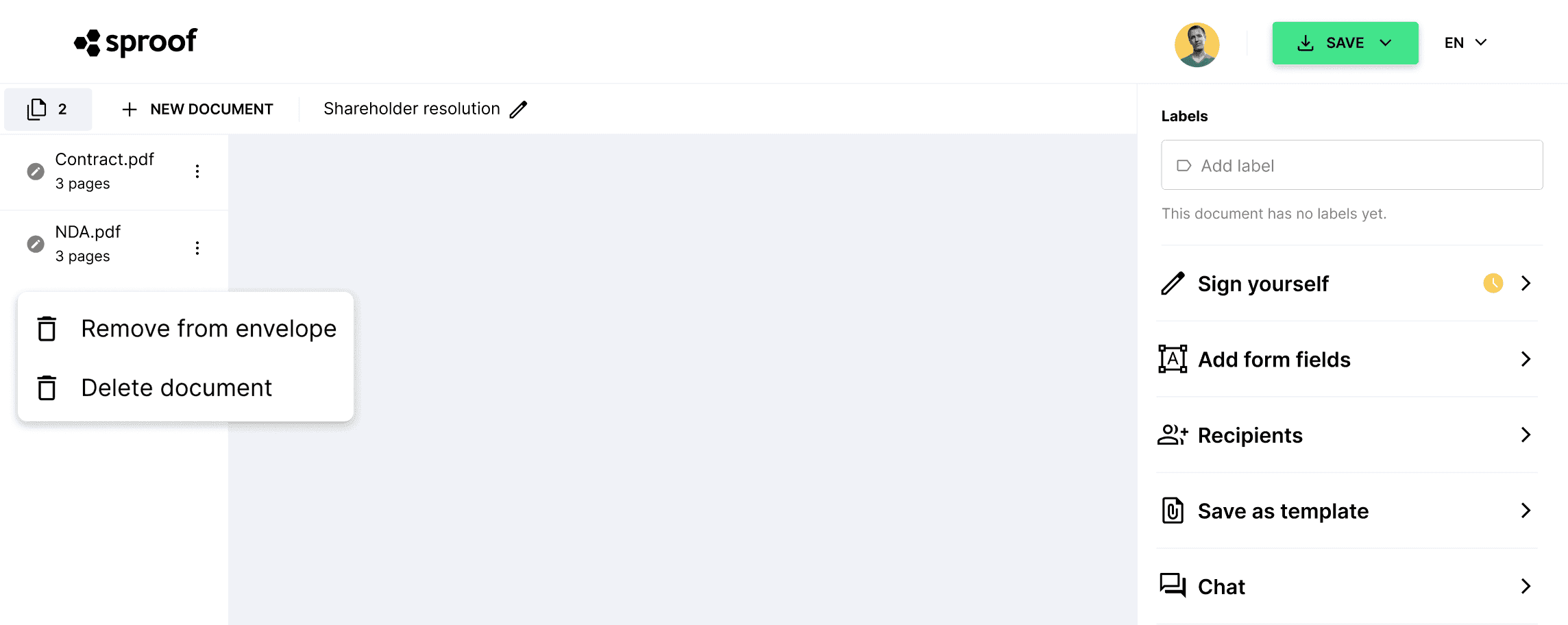
Kreisajā pusē ir redzami mapē iekļautie dokumenti, bet virs tiem - dokumentu skaits. Noklikšķinot uz attiecīgā dokumenta, varat pāriet starp failiem.
Lai mapē pievienotu vairāk dokumentu, noklikšķiniet uz "New Document" (Jauns dokuments) augšējā kreisajā stūrī un atlasiet vēlamos failus.
Jebkurā laikā varat rediģēt mapes nosaukumu, noklikšķinot uz zīmuļa ikonas blakus nosaukumam.
Noklikšķinot uz trīs punktiņiem, varat noņemt dokumentu no mapes vai pilnībā to izdzēst.
Labajā pusē varat parakstīties pats kā parasti, uzaicināt parakstīties citus cilvēkus, definēt vietzīmes, izmantot veidlapas laukus, saglabāt pašreizējo dokumentu kā veidni vai lejupielādēt to.
Piezīme: pašlaik dokumenti joprojām ir jāparaksta atsevišķi. Tas nozīmē, ka pēc tam, kad paraksta karte ir novietota, ir jānoklikšķina uz "Parakstīt tagad". Tas jāatkārto katram parakstāmajam dokumentam mapē.

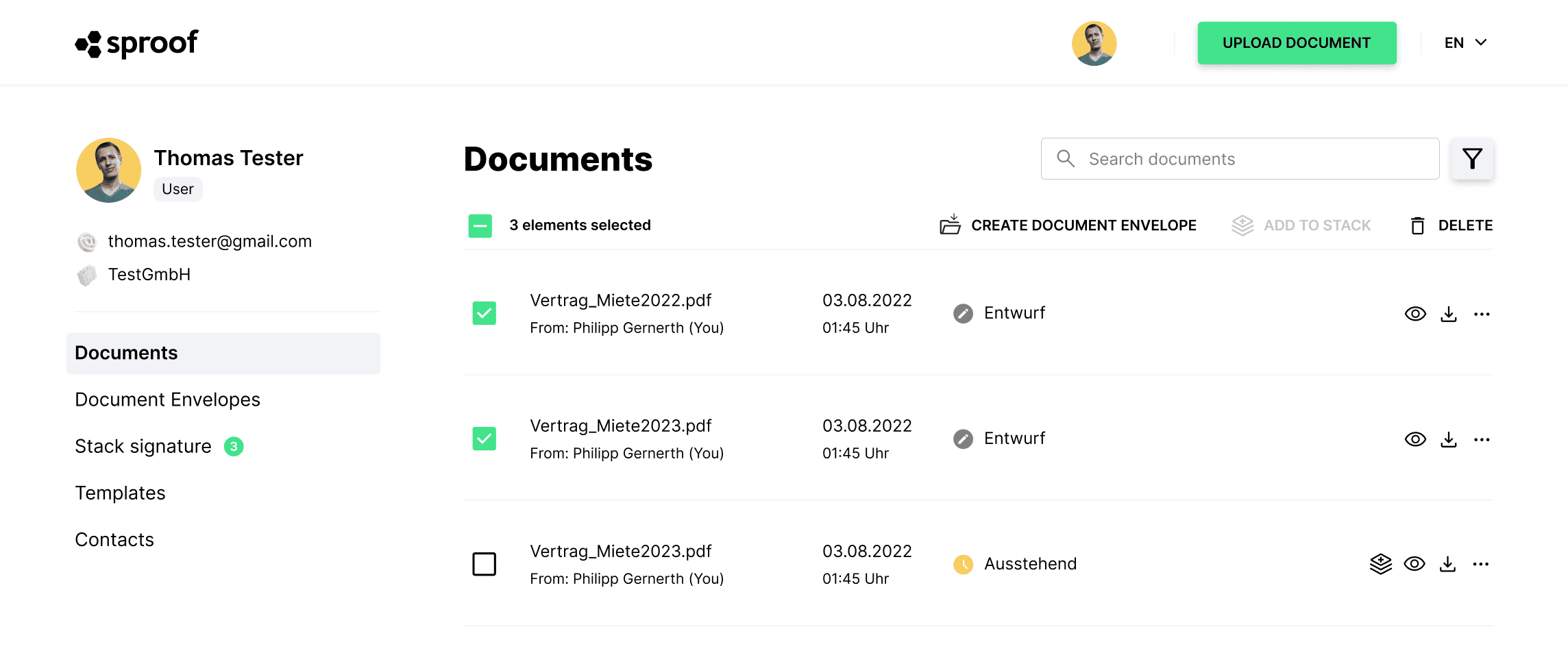
Vēl viens veids, kā izveidot dokumentu mapi, ir paneļa skatā. Atlasiet jau augšupielādētos dokumentus un augšpusē noklikšķiniet uz "Izveidot dokumentu mapi". To darot, dokuments nedrīkst būt iekļauts nevienā citā mapē, ko var redzēt pēc uzlīmes virs dokumenta.
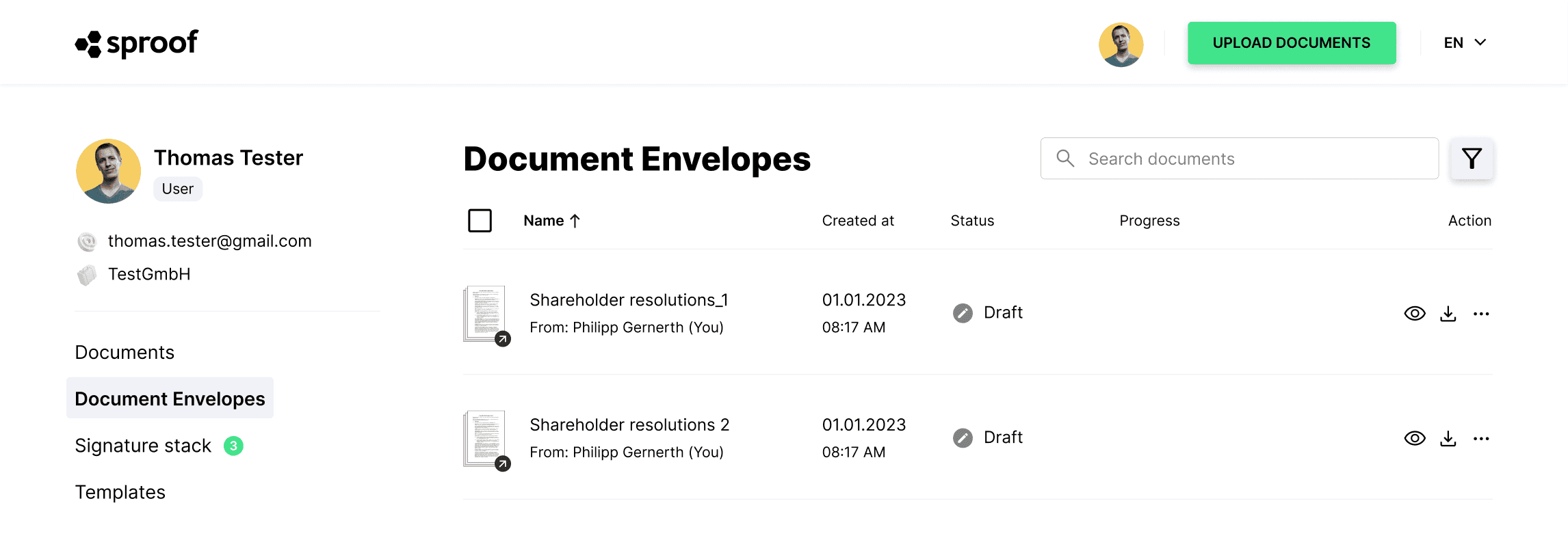
Visas dokumentu mapes ir atrodamas izvēlnē kreisajā pusē zem tāda paša nosaukuma cilnes. Šeit varat redzēt statusu un progresu, apskatīt detalizētu informāciju, kā arī priekšskatījumu. Mapi var pārdēvēt vai dzēst. Noklikšķinot uz mapes nosaukuma vai uz darbības lauka "Atvērt redaktorā", mape tiek atvērta un to var izmantot.